Skupine
Skupine omogočajo prikaz seznamov udeležencev znotraj spletne učilnice in dodelitev dejavnosti izbrani skupini.
Dostop do skupin
Do skupin dostopate po naslednjem postopku:
-
V meniju spletne učilnice kliknete na zavihek Sodelujoči.
-
Odpre se vam stran s sodelujočimi, kjer kliknete na Vpisani uporabniki.
-
V meniju izberete Skupine.
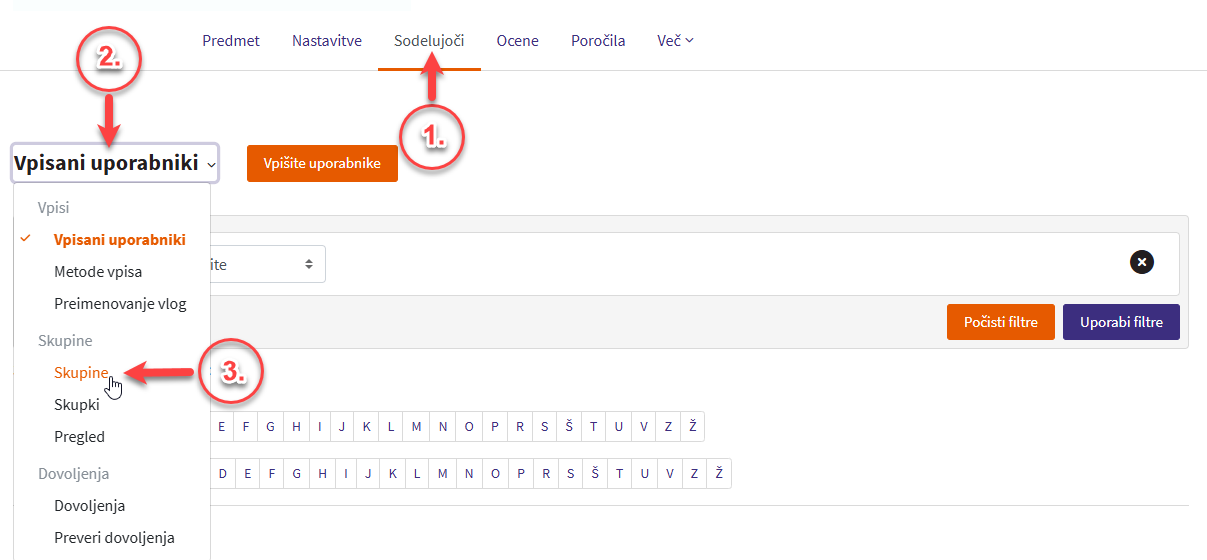
Ustvarjanje skupin
-
Na strani skupine pod zapisom Upravljaj kliknete na gumb Ustvari skupino.
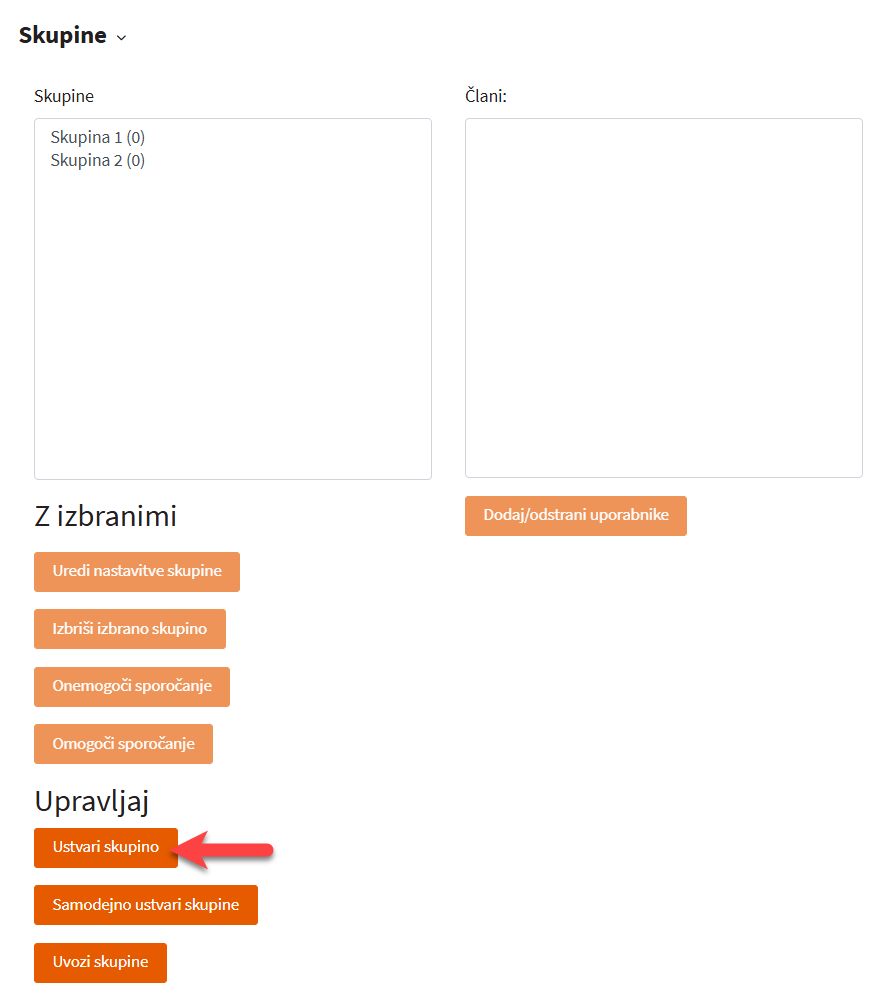
-
Odpre se vam stran, kjer vpišete ime skupine in ključ za vpis (obvezen podatek je samo ime skupine).
-
Uredite lahko še ostale nastavitve in shranite spremembe.
Ključ za vpis omogoča, da bodo udeleženci po vpisu v spletno učilnico samodejno dodani v skupino. Pri metodi vpisa mora biti omogočena nastavitev Uporabi ključe za vpis v skupino.
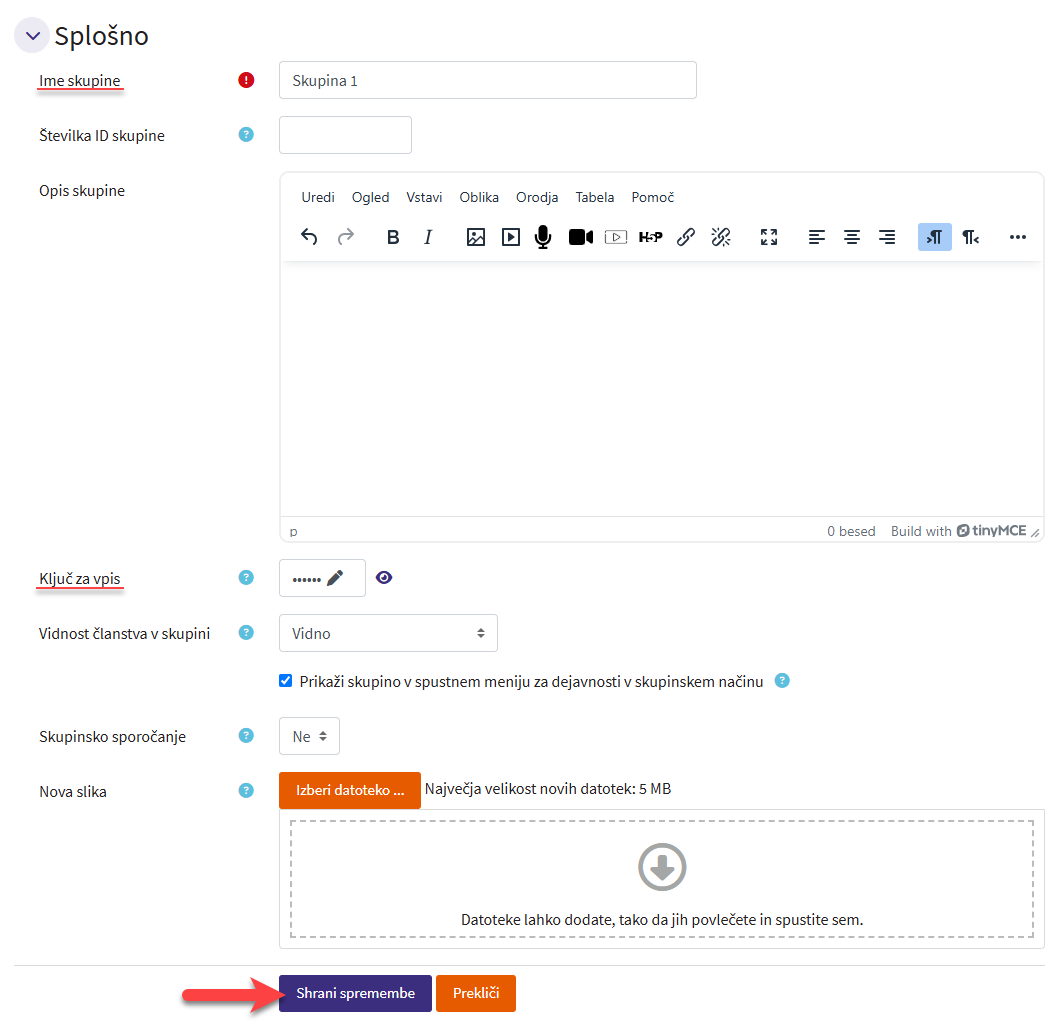
Dodajanje uporabnikov v skupino
Samovpis - uporabniki se sami vpišejo v spletno učilnico s ključem, ki ste ga določili skupini.
Ročno - na strani s skupinami jih doda izvajalec spletne učilnice. Postopek je naslednji:
-
V levem polju izberete skupino in kliknete na gumb Dodaj/odstrani uporabnike.
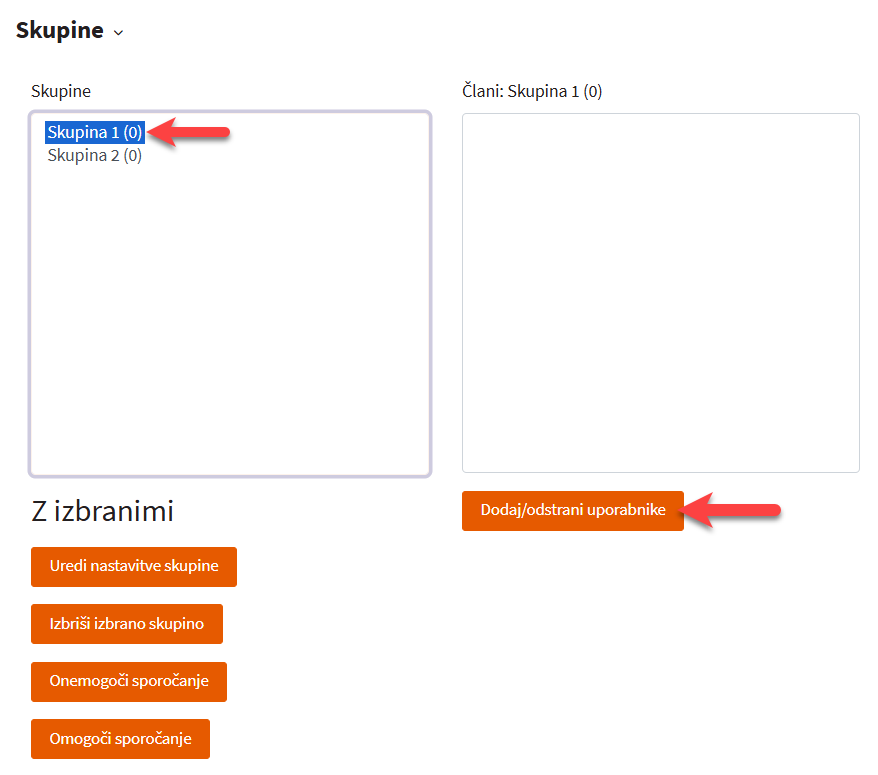
-
Skupini dodelite uporabnike. V desnem polju jih poiščete in jih s klikom na gumb Dodaj dodate v skupino (izberete in dodate lahko enega ali več uporabnikov).
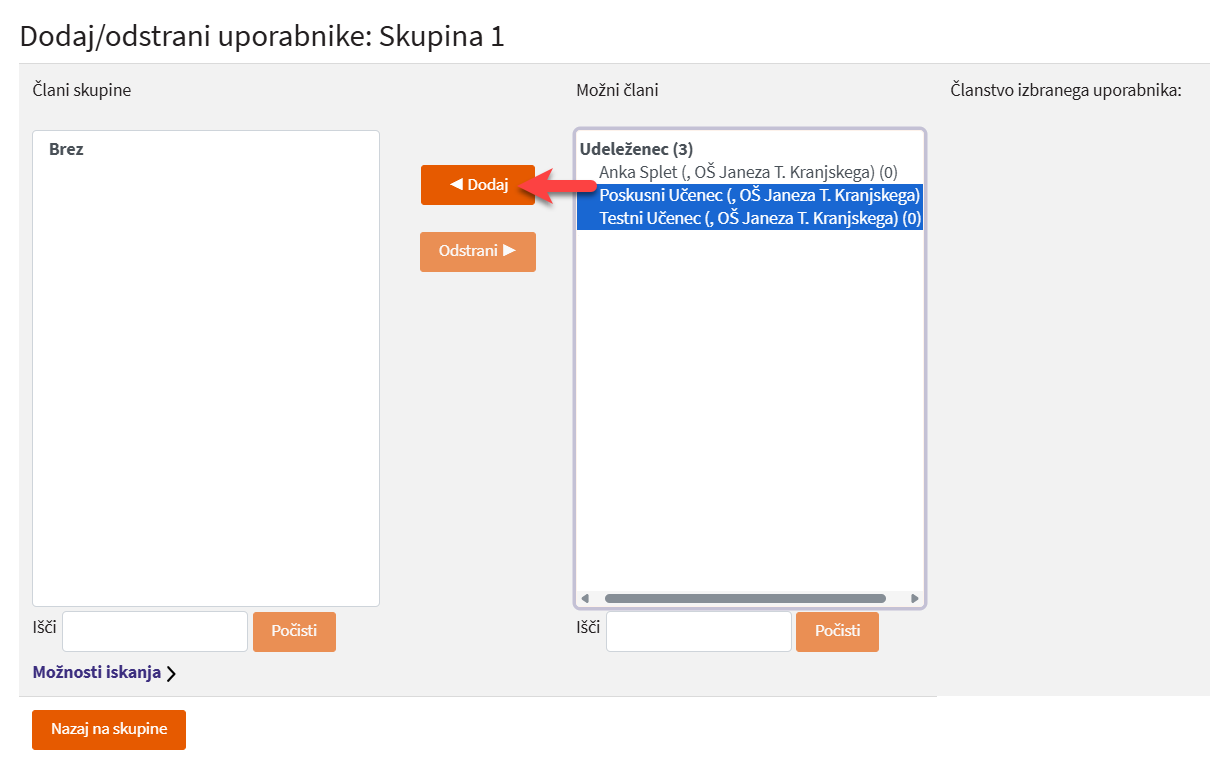
Udeleženca dodana v skupino
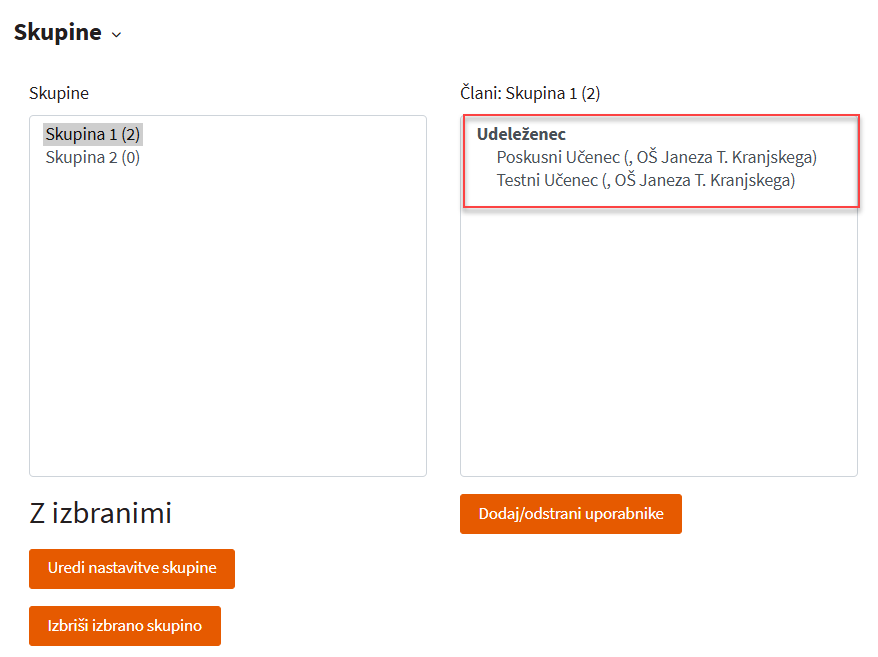
-
Nastavitve skupine urejate s klikom na gumb Uredi nastavitve skupine, kjer imate še ostale gumbe za delo s skupino (lahko jo izbrišete, omogočite oz. onemogočite pošiljanje sporočil).
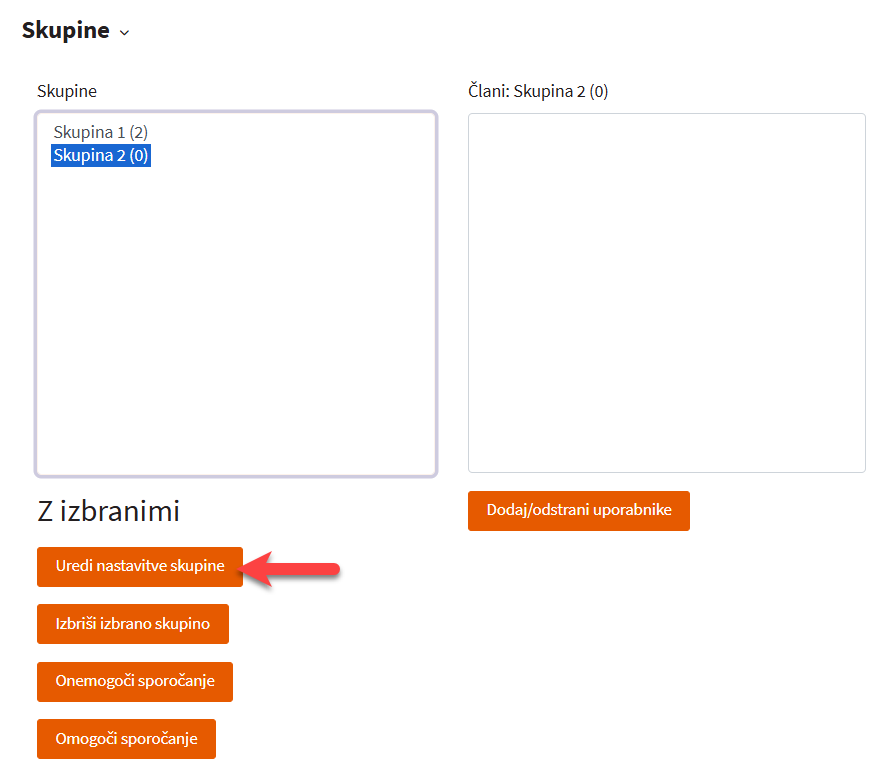
Primer izbrane skupine na strani Sodelujoči.
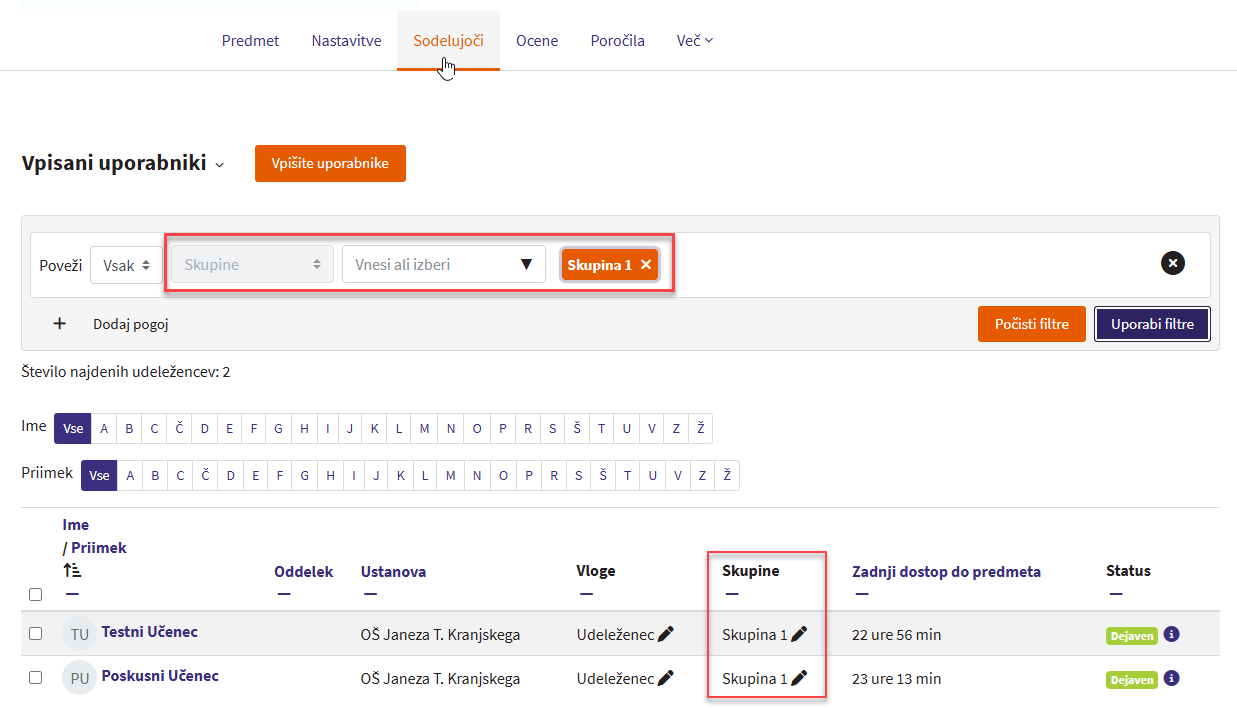
Primer izbire skupine na strani Ocene.
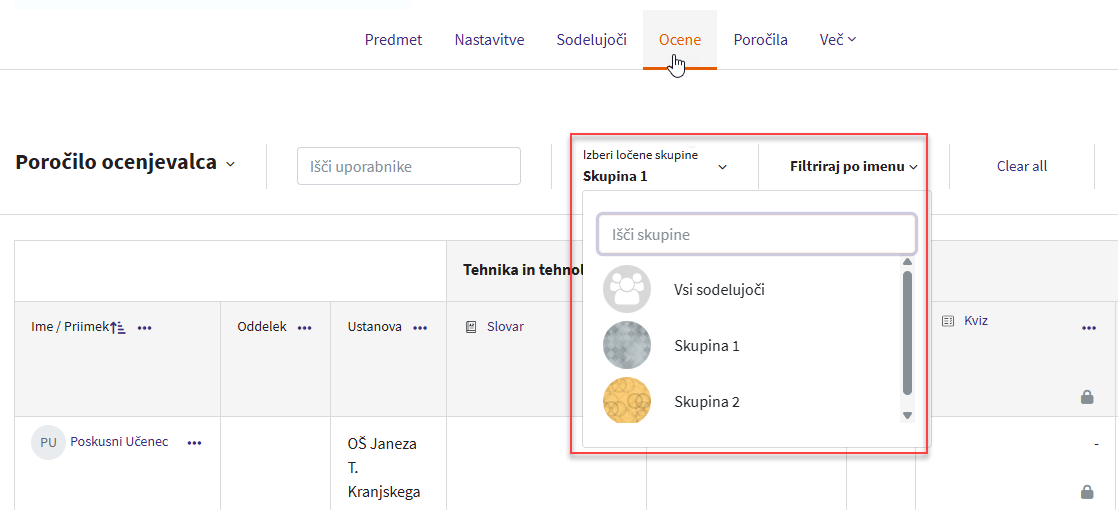
Skupinski način
Ločimo med nastavitvijo skupinskega načina na nivoju:
-
spletne učilnice - npr. za prikaz seznama sodelujočih, ocen, oddanih nalog po posameznih skupinah, pošiljanja obvestil iz forumov samo za določeno skupino idr.
-
posamezne dejavnosti – dodeljevanje vsebin samo določeni skupini
Skupinski način na nivoju spletne učilnice
V nastavitvah spletne učilnice v odseku Skupine določite skupinski način, kjer lahko izbirate med:
-
Brez skupin
-
Ločene skupine - vsaka skupina lahko vidi samo svojo skupino, ostale skupine so nevidne.
-
Vidne skupine - vsaka skupina deluje v okviru svoje skupine, vendar vidi lahko tudi druge skupine.
Skupinski način, določen na nivoju spletne učilnice, je privzet za vse dejavnosti znotraj spletne učilnice. Pri posamezni dejavnosti lahko skupinski način spreminjate.
Če v nastavitvah spletne učilnice določite Vsili skupinski način, nastavitve pri posamezni dejavnosti niso upoštevane. V tem primeru skupinskega načina pri posamezni dejavnosti ne morete določati.
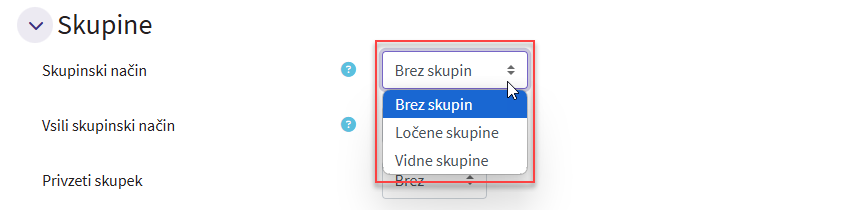
Skupinski način na nivoju dejavnosti
-
V urejevalnem načinu desno ob dejavnosti kliknete na tri navpične pike in v meniju izberete Skupinski način.
-
Prikaže se vam meni, kjer lahko izberete Brez skupin, Ločene skupine ali Vidne skupine.
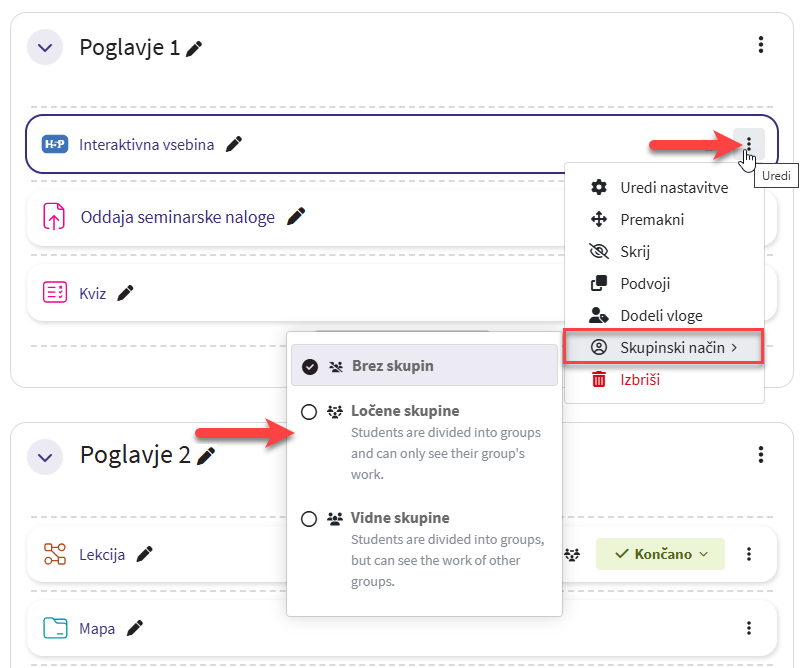
Skupinski način prikazuje znak na desni strani dejavnosti.
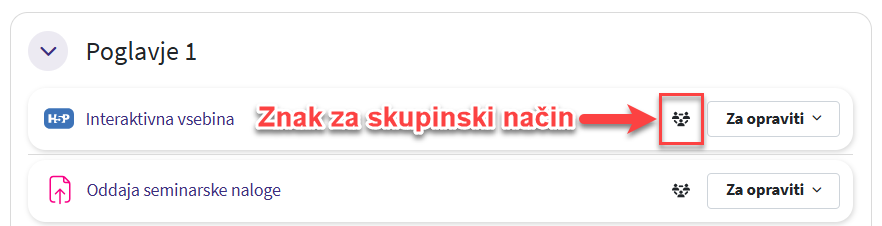
Skupinski način lahko urejate tudi s klikom na znak za skupine ob dejavnosti.
Če imate nastavljeno brez skupin, znak dobite, ko se z miško postavite na dejavnost (vključeno morate imeti urejanje).

Dejavnosti lahko dodajate v skupine tudi pri urejanju nastavitev pod Spošne nastavitve modula.
-
V urejevalnem načinu desno ob dejavnosti kliknete na tri navpične pike in v meniju izberete Uredi nastavitve.
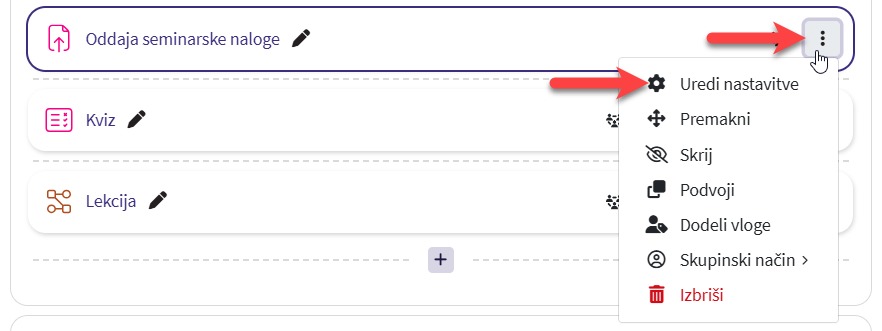
-
V odseku Splošne nastavitve modula pri skupinskem načinu izberete Ločene skupine oz. Vidne skupine.
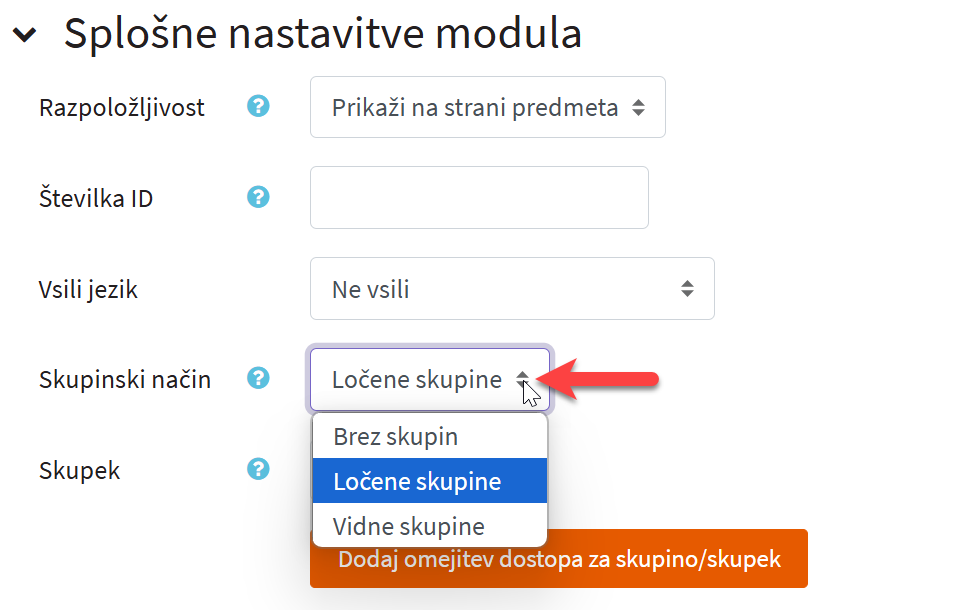
Skupki in vključevanje skupin v skupke
Skupki omogočajo združevanje skupin in dodeljevanje dostopa do dejavnosti ali virov članom skupka. Uporabite jih lahko v primeru, ko želite dejavnost ali vir določiti vidno samo udeležencem, ki pripadajo skupini v določenem skupku. Osnova za skupke so skupine.
Ustvarjanje skupka
-
Na strani Sodelujoči v meniju Vpisani uporabniki kliknete na Skupki.
Do skupkov lahko dostopate tudi na strani s skupinami.
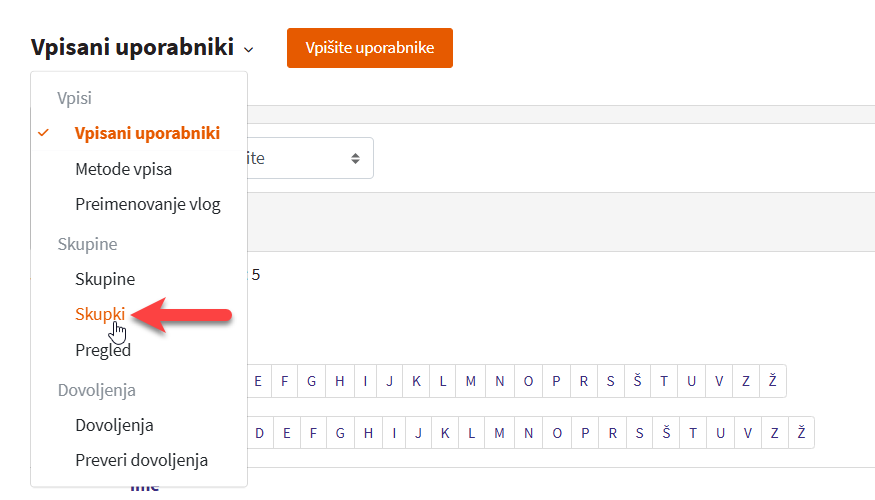
-
Odpre se vam stran skupki, kjer kliknete na gumb Ustvari skupek.
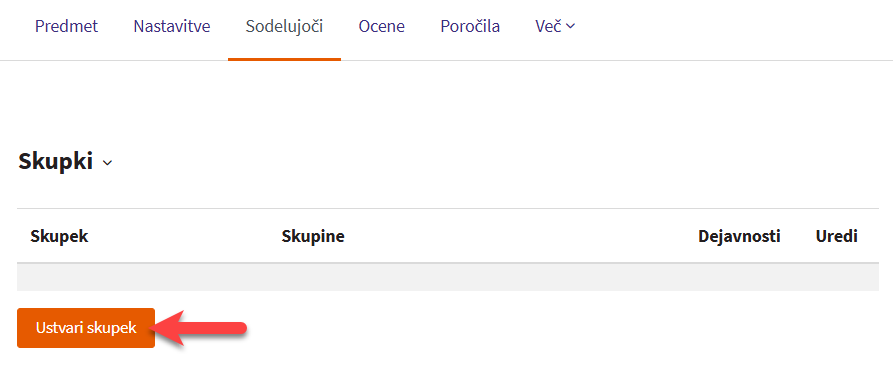
-
Na strani, ki se vam odpre, vpišete ime skupka.
-
Potrdite z gumbom Shrani spremembe.
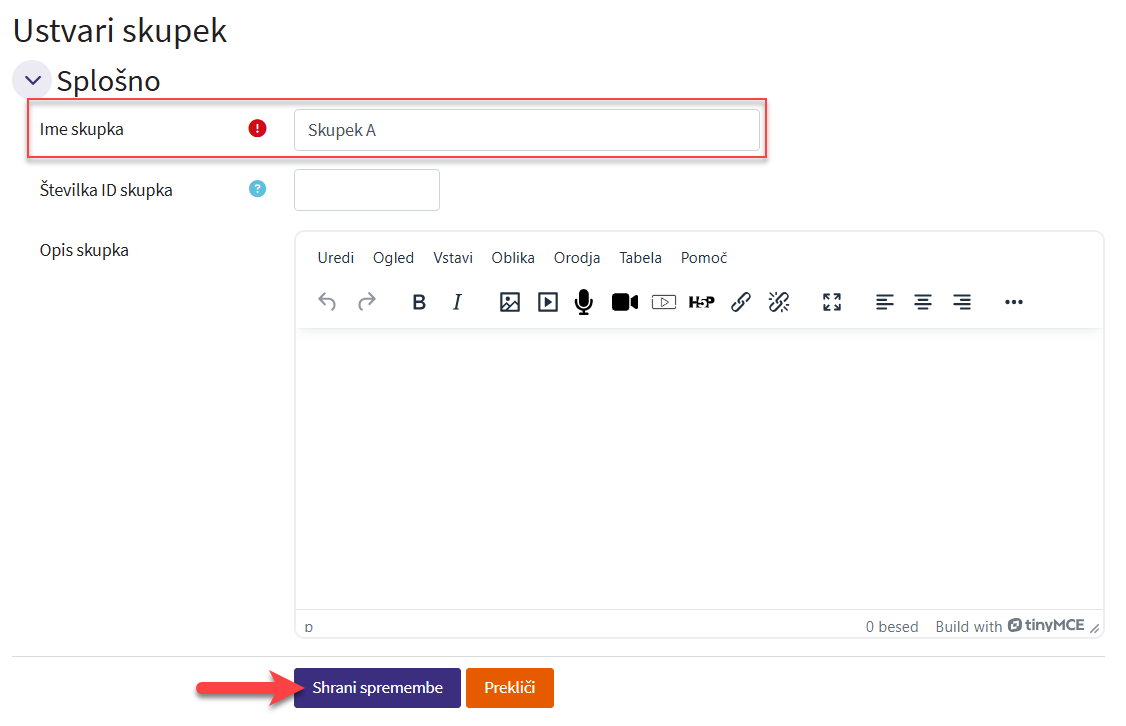
Urejanje skupkov
-
Na strani Skupki lahko skupek urejate, izbrišete in mu dodelite skupino.
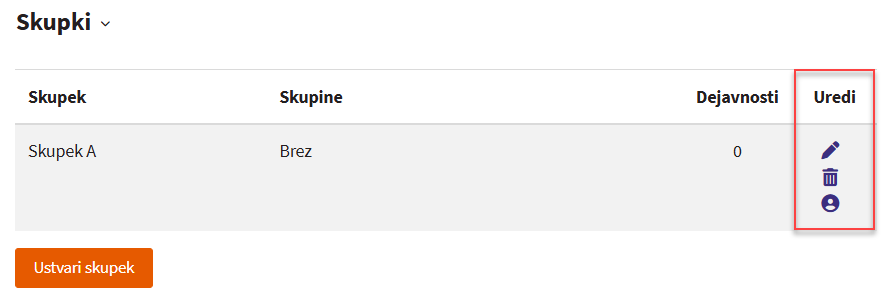
-
S klikom na ikono Pokaži skupine v skupkih se vam odpre stran, kjer skupku dodelite skupino.
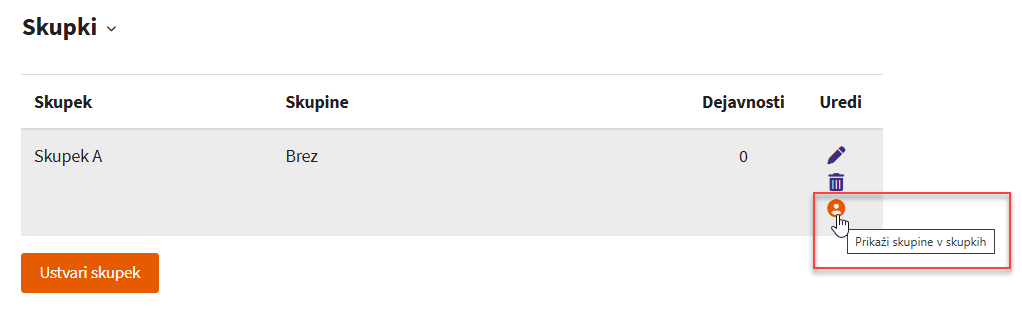
-
Skupino dodate skupku tako, da jo na desni strani izberete in kliknete na gumb Dodaj.
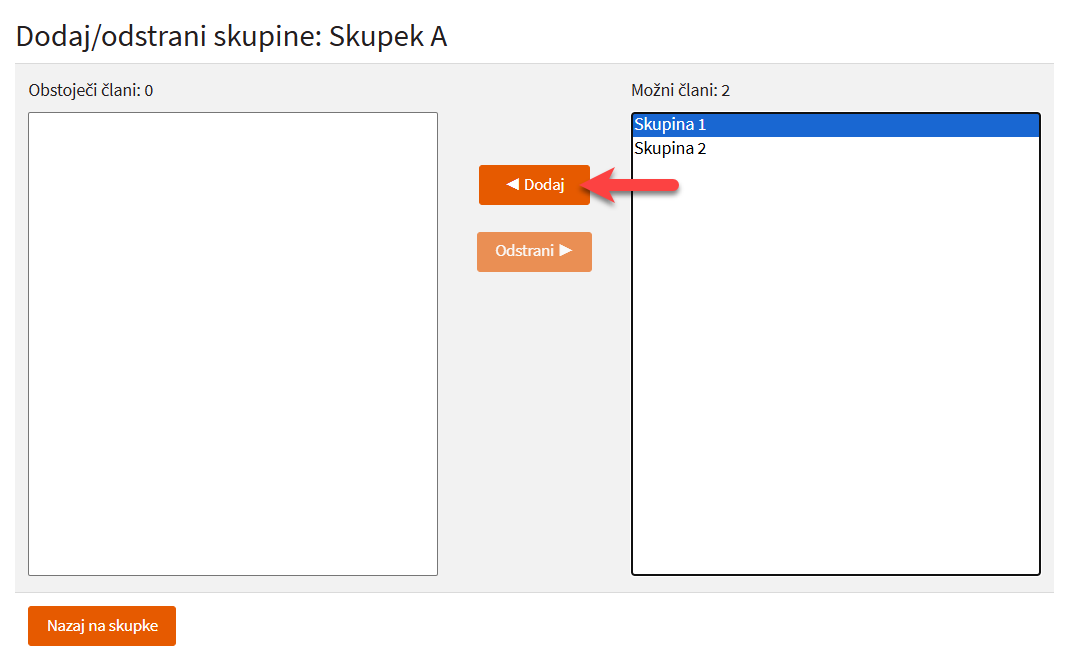
-
Kliknete na gumb Nazaj na skupke.
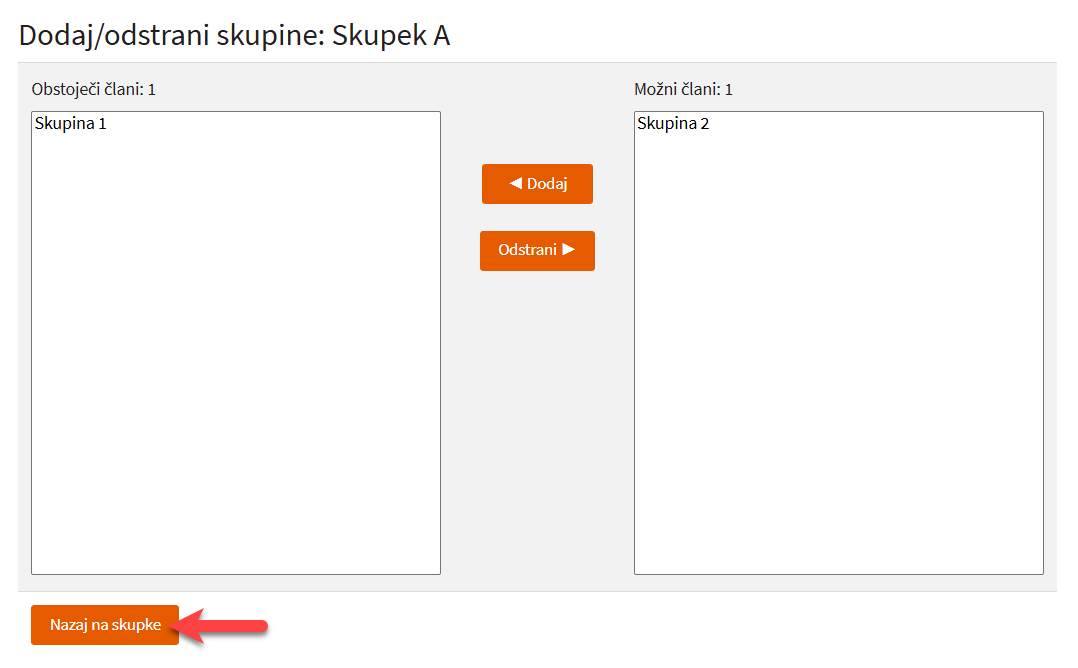
-
Na strani Skupki vidite, katera skupina je dodana skupku. Skupek lahko sestavlja ena ali več skupin.
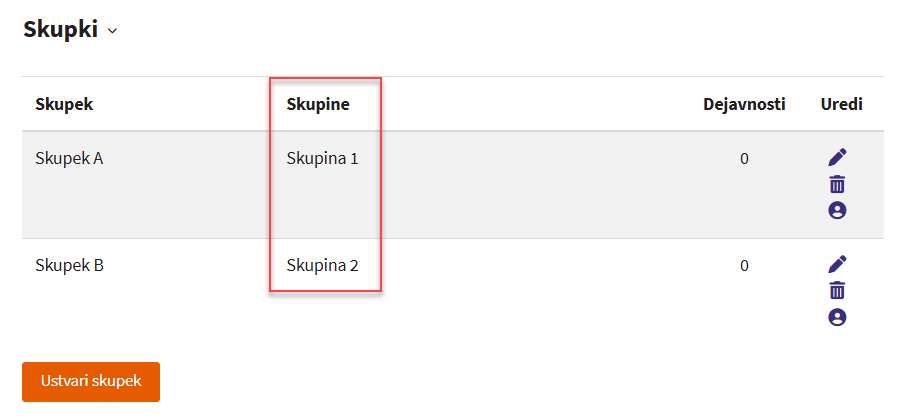
Če v meniju izberete Pregled, se vam odpre stran s seznamom udeležencev, članov izbranega skupka.
Kako dejavnostim in virom dodajate omejitve dostopa za skupine in skupke, je prikazano v poglavju Omeji dostop.